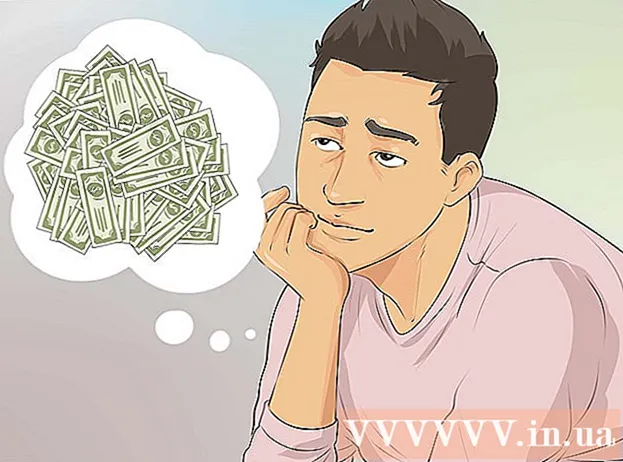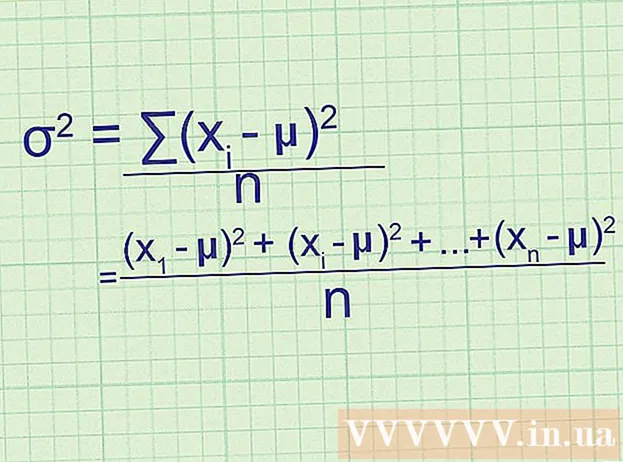作者:
Monica Porter
创建日期:
15 行进 2021
更新日期:
1 七月 2024

内容
如果您尝试访问一个网站但失败,而其他网站仍在正常加载,则有很多原因。如果网站运行缓慢,则可以等待。但是,如果您可以在另一台计算机或设备上加载网站,则说明您的计算机或网络有问题。有一些快速修复程序可以解决大多数问题,但是您必须要有一点耐心。要解决限制访问网站的问题,可能需要我们扫描病毒或恶意软件,此外,如果方法可以,请检查浏览器设置或更改DNS配置扫描无法解决问题。
脚步
5的第1部分:基本故障排除

尝试将页面加载到其他设备或网络上,您可以尝试使用移动网络。 尝试在另一部手机或计算机上访问该网站。如果网站在其他设备上正常运行,则问题出在您的计算机上。如果无法在其他设备上加载网页,则问题在于传输线或网站本身。- 如果可能,请尝试在连接到网络的设备和未连接到同一网络的另一设备上下载网站。最简单的方法是通过计算机正在使用的Wi-Fi连接访问手机上的网站,然后断开与无线网络的连接,然后使用移动网络下载网站。您将能够确定问题出在您的连接还是网站上。
- 如果该站点无法在任何设备上运行,则无论该设备连接到哪个网络,该站点很可能都已关闭。您可以通过将网站域名输入到监视服务(例如“现在下来吗?”)中进行检查。 ()。

重新启动计算机。 有时,仅重新启动计算机即可解决您遇到的问题。重新启动计算机,然后尝试再次访问该网站。
尝试在其他浏览器中加载页面。 在当前浏览器中,某些设置的格式可能不正确。使用其他浏览器查看网站是否正常运行。- 如果您使用的是默认的网络浏览器,并且没有其他选择,则可以快速下载并安装免费的浏览器,例如Firefox,Chrome或Opera。
暂时禁用防病毒程序。 防病毒软件可能会限制您访问某些网站的能力。尝试禁用该程序,然后重新加载网页。
- 右键单击系统任务栏中的防病毒图标,然后选择“禁用”或“关闭”。也许程序会警告您它不安全。
- 确保检查后重新启用程序。
重新安装网络调制解调器和路由器(路由器)。 网络调制解调器和路由器可能会中断到某个网站的导航或从该网站导航。重新安装这些设备可以帮助您成功访问网站。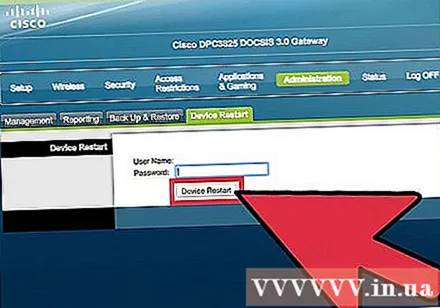
- 拔下调制解调器和路由器的电源线(如果有两个单独的设备),请等待大约一分钟。
- 重新插入调制解调器,然后等待指示灯完全点亮。
- 重新插入路由器,然后等待指示灯完全点亮。
- 尝试再次访问该网站。
检查计算机上的日期和时间设置。 如果日期或时间设置不正确,则可能无法访问安全网站()。检查计算机和移动设备上的时钟,以确保正确设置了日期和时间。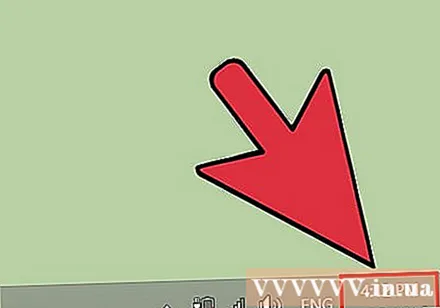
确保没有启用家长控制设置。 如果您使用父母控制软件,则某些网站可能会被封锁。尝试禁用家长控制,然后再次访问它。此过程取决于您使用的家长控制。广告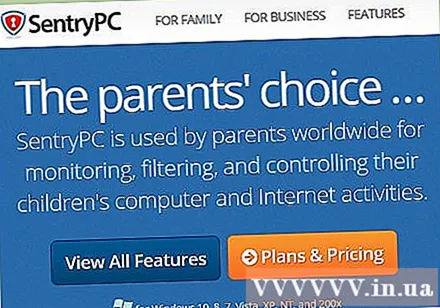
5的第2部分:检查防病毒程序
卸载Norton或McAfee。 这两个防病毒程序在网上冲浪时会引起很多问题。如果您安装了这些程序之一,请考虑使用较温和且烦人的防病毒软件删除并替换它们。
- 诺顿的网络安全可能很难卸载,请在线寻找完全删除诺顿软件的方法。
- 阅读有关卸载McAfee Security Center的文章,以获取有关如何卸载McAfee Security Center的说明,因为它很难卸载。
而是安装另一个较轻的防病毒软件。 删除旧的防病毒软件后,请确保立即安装具有相同功能的新程序以保护计算机。以下免费的防病毒程序因其专业的安全性而受到高度评价,并且不会干扰网站的访问: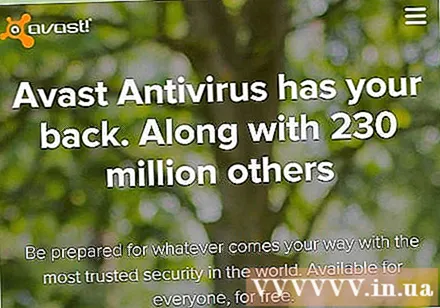
- 阿瓦斯特!
- BitDefender
- 抗病毒
- Microsoft Windows Defender
确保仅安装了一个防病毒软件。 同时运行多个防病毒程序可能会导致问题。相互保护的能力将导致用户无法访问某些网站。仅保留最喜欢的防病毒软件,然后删除其余的。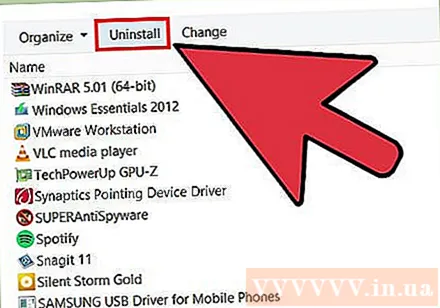
- 您可以在WikiHow上找到有关如何卸载某些流行的防病毒软件的说明。
第5部分的第3部分:检查浏览器设置
确保启用了JavaScript。 如果禁用了JavaScript,将很难加载许多受欢迎的页面。检查您的浏览器设置,以确保启用了JavaScript: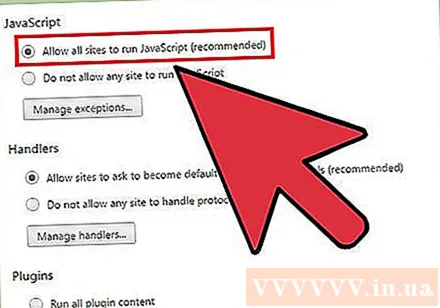
- Internet Explorer-单击工具菜单或齿轮按钮,然后选择“ Internet选项”。单击“安全性”选项卡,然后单击“自定义级别”按钮。向下滚动到“脚本”部分,然后将“激活脚本”设置为“启用”。
- Chrome-单击Chrome菜单,然后选择“设置”。单击底部的“显示高级设置”链接,然后单击“隐私”部分中的“内容设置”按钮。确保选中“允许所有站点运行JavaScript内容”行。
- Firefox-在地址栏中输入“ about:config”,然后确认您要继续。在搜索字段中输入“ javascript.enabled”。确保将“ javascript.enabled”的“ Value”值设置为“ true”。
- Safari-单击Safari或“编辑”菜单,然后选择“首选项”。单击“安全性”选项卡,然后选中“启用JavaScript”框。
删除不必要的扩展名。 该扩展名可能会导致您的浏览器出现问题。禁用或删除您未确认或需要使用的扩展名可以解决此问题。浏览器不需要扩展即可使用,因此您可以安全地禁用所有有权访问的扩展。
- Internet Explorer-单击工具菜单或齿轮按钮,然后选择“管理加载项”。从列表中选择扩展名,然后单击“禁用”以禁用它们。
- Chrome-点击Chrome菜单,然后选择“更多工具”→“扩展程序”。取消选中要禁用的每个扩展的“已启用”复选框。
- Firefox-单击Firefox菜单按钮,然后选择“附加组件”。点击左侧菜单中的“扩展程序”选项。单击每个插件旁边的“禁用”按钮。
- Safari-单击Safari或“编辑”菜单,然后选择“首选项”。单击“扩展”选项卡,然后取消选中要禁用的每个插件的“启用”框。
检查浏览器的连接设置。 如果将浏览器设置为通过代理服务器进行连接,则可能会遇到连接问题。检查连接设置并禁用代理服务器以查看问题是否已解决。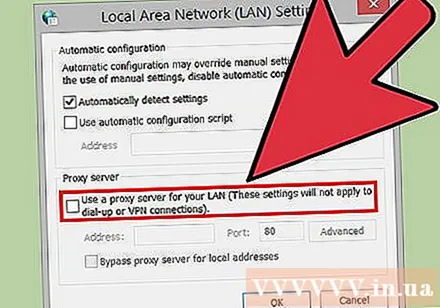
- Internet Explorer-单击工具菜单或齿轮按钮,然后选择“ Internet选项”。单击“连接”选项卡,然后单击“局域网设置”按钮。选中“自动检测设置”框,然后取消选中“为LAN使用代理服务器”。
- 在Chrome上-单击Chrome菜单,然后选择“设置”。点击列表底部的“显示高级设置”链接。向下滚动并单击“更改代理设置”按钮。单击“局域网设置”按钮。选中“自动检测设置”框,然后取消选中“为LAN使用代理服务器”。
- Firefox-单击Firefox按钮并选择“选项”。选择“高级”高级选项面板,然后单击“网络”选项卡。单击“设置”按钮,然后选择“无代理”或“使用系统代理设置”。
- Safari-单击Safari或“编辑”菜单,然后选择“首选项”。单击“高级”选项卡,然后单击“更改设置”按钮。取消选中所有代理激活设置。
重置您的浏览器。 如果仍然无法连接到网站,则可以重置浏览器设置。这将删除所有浏览器数据,并将其恢复为原始格式。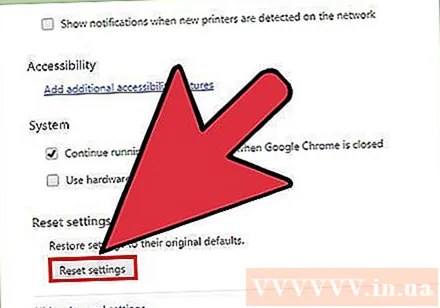
- Internet Explorer-单击工具菜单或齿轮按钮,然后选择“ Internet选项”。单击“高级”选项卡,然后选择“重置”。选中“删除个人设置”框,然后再次单击“重置”。
- 在Chrome上-单击Chrome菜单,然后选择“设置”。单击链接“显示高级设置”。滚动到页面底部,然后选择“重置设置”。单击“重置”进行确认。
- 在Firefox上-单击Firefox菜单按钮,然后单击“?”选项在菜单底部。单击“疑难解答信息”选项。单击“刷新Firefox”,然后再次选择“刷新Firefox”进行确认。
- 在Safari上-通过按关闭“热” Safari ⌘命令+⌥选项+退出并从列表中选择Safari。 Safari关闭后,按键 ⇧移位 然后从Dock或Applications文件夹重新启动Safari。关闭Wi-Fi并转到网站。当网站发现计算机未连接时,请再次打开Wi-Fi。
5的第4部分:扫描恶意软件
下载AdwCleaner。 这是一个免费的恶意软件扫描程序,可以找到大多数常见的恶意软件和广告入侵。您可以在以下位置免费下载。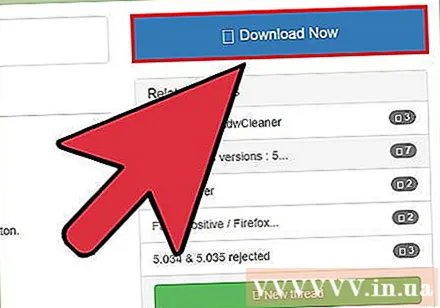
下载完成后,启动AdwCleaner。 确认要运行该程序后,该软件将开始下载必要的文件进行扫描。这只需要几分钟。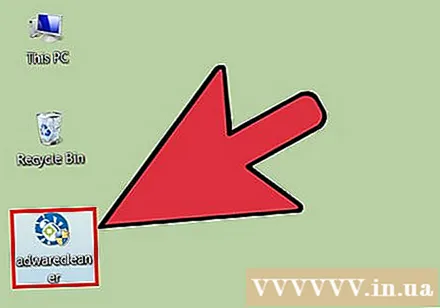
单击“扫描”按钮开始扫描。 AdwCleaner将开始扫描您的计算机,这大约需要15-20分钟。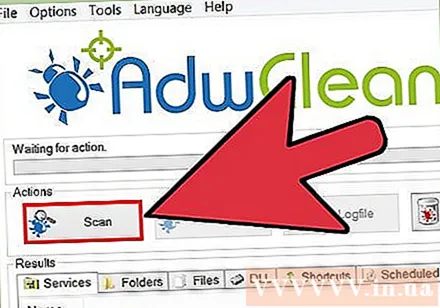
扫描完成后,单击“清洁”按钮。 AdwCleaner将删除在扫描过程中发现的所有恶意文件。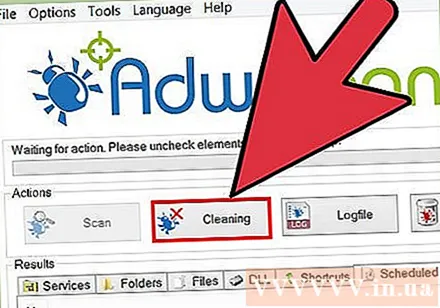
下载并安装免费版本的Malwarebytes反恶意软件。 免费版本包括一整套针对小型用户的扫描和清理功能。您可以在以下位置下载它。
- 下载后启动安装程序。如果询问,请选择免费证书。
- 还有一个Mac版本,这也是AdwareMedic的当前版本,AdwareMedic是Mac计算机上功能更强大的反恶意软件程序之一。
启动反恶意软件,然后单击 “现在更新”。 该选项将下载可用的更新,这些更新能够支持反恶意软件查找更多恶意文件。
单击“立即扫描”以在计算机上运行扫描。 这通常比AdwCleaner的扫描时间长一点。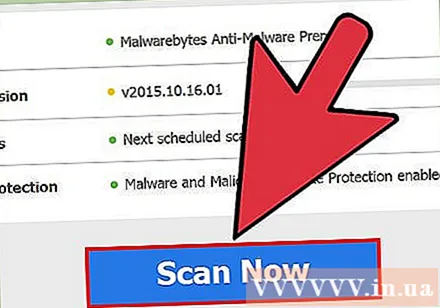
扫描完成后,单击“全部隔离”。 此选项将删除在扫描过程中找到的所有文件。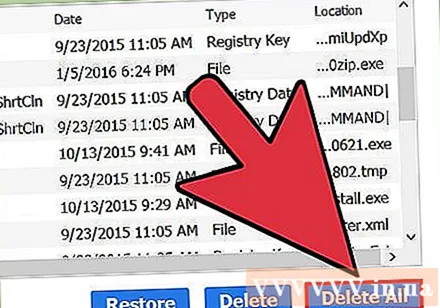
重新启动计算机并进行测试。 如果原因是由于广告软件阻止您访问某些网站,则在扫描后,您应该可以正常访问。广告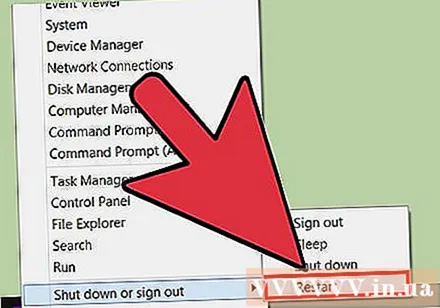
第5部分(共5部分):更改DNS配置
清除当前的DNS设置。 DNS(域名系统)是一项将网站域名转换为IP地址的服务,以便您可以连接到网站。如果本地DNS文件出现故障,则您将无法加载某些网站。清除DNS将清除您的本地DNS信息并下载新副本。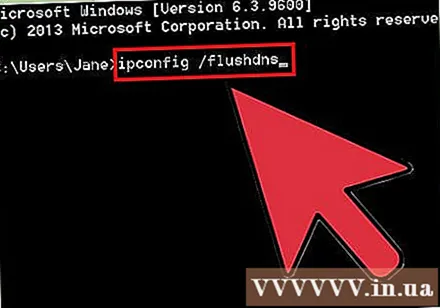
- 对于Windows操作系统-按 ⊞赢+[R 和类型 指令 打开命令提示符命令行环境。进口 ipconfig / flushdns 然后按 ↵输入。将显示一条消息,指出DNS内存已被清除,您现在可以关闭命令提示符。
- Mac-从“实用工具”文件夹中打开“终端”。类型 dscacheutil -flushcache 然后按 ⏎返回。然后,继续输入 须藤killall -HUP mDNSResponder 然后按 ⏎返回 重新启动DNS服务。系统将要求您输入管理员(admin)密码。
查找要连接的新DNS服务。 用户通常连接到互联网服务提供商提供的域名系统,但是,还有许多其他选项。其他一些DNS服务甚至可以显着提高Web浏览速度。用关键字“免费DNS列表”搜索以查找当今最受欢迎和免费的DNS提供商列表。您还可以找到速度比较以进行相应选择。
- 有两个常见的DNS地址:主要和辅助。您需要同时使用两者。
- 注意:并非所有的DNS服务器都允许访问相同的内容。我们建议您使用Google或OpenDNS进行更多的宣传。
连接到新的DNS服务。 找到要连接的服务器后,必须将计算机指向新的DNS连接。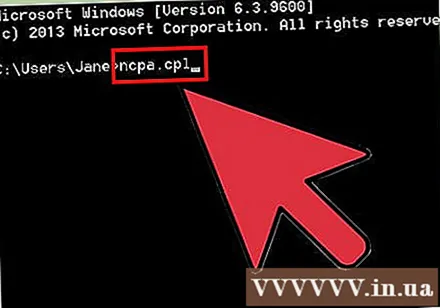
- 对于Windows操作系统-按 ⊞赢+[R 和类型 ncpa.cpl。将出现“网络连接”窗口。右键单击网络适配器,然后选择“属性”。在列表中突出显示“ Internet协议版本4”,然后单击“属性”按钮。选择“使用以下DNS服务器地址”,然后输入要使用的地址。
- Mac-打开Apple菜单,然后选择“系统偏好设置”。单击“网络”选项,然后选择您当前的网络。单击“高级”按钮,然后选择“ DNS”选项卡。输入您要连接的服务器。